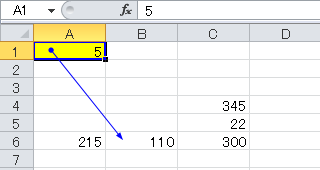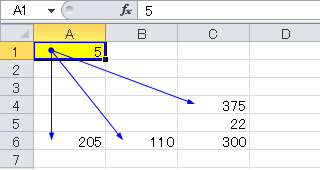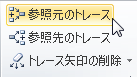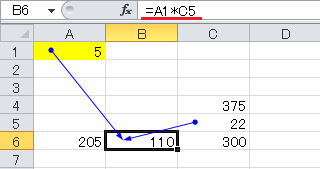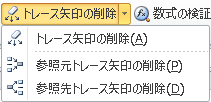セルそのものや、値の入ったセルを含む行・列を削除する場面は日常茶飯事かと思います。
そんなときに、「ホントにこのセルを削除していいのだろうか?」なんて不安になったことはありませんか?
また、セルや行・列を削除したあとで「しまった!他のセルでエラーが発生した」なんて経験ありませんか?
今回の h1r0-style.net では、セルの参照先・参照元の確認方法を解説します。
セル(の数値)がどこから参照されているのか?
下の図は、それぞれのセルに数値や数式が入った状態を表しています。
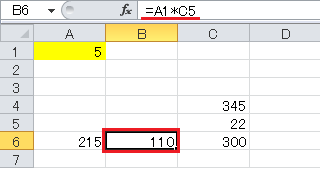
セルB6には「=A1*C5」という数式が入っています。
セルB6はセルA1とC5を参照していることが分かります。
しかし、数値が入力されているだけのセルA1から見た場合、どこのセルから参照されているのか(いないのか)が全く分かりません。

このような時に役に立つのが「参照先のトレース」という機能です。
「参照先のトレース」は、そのセルがどこから参照されているかを分かりやすく矢印で示してくれます。
参照先のトレース
参照先が1カ所の場合
ます、調査したいセル(今回の場合A1セル)をクリックします。
セルA1を選択した状態で、メニューの「数式」タブの中にある「参照先のトレース」をクリックします。
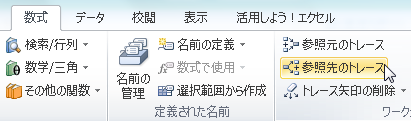
すると、セルA1からセルB6に向けて 青い実線の矢印が伸びて、セルA1はセルB6で参照されている事を教えてくれます。
また、上の図の場合は「セルB6以外のセルからは参照されていない」、ということも分かります。
複数のセルから参照されている場合
複数のセルから参照されている場合は、方法は同じですが下図のように矢印がそれぞれ参照しているセルを示してくれます。
セルが別シートのセルから参照されている場合
ここまではセルが同一シート上のセルから参照されている場合について説明してきましたが、もちろん別シート上のセルから参照される(数式の一部として使われる)こともあります。
セルが別シート上のセルから参照されている場合も「参照先のトレース」をクリックするのですが、この場合はちょっと変わった表示方法になります。
調査したいセルから右下に向かって、黒い点線の矢印が伸びて、その先にエクセルシートを表すアイコン(カレンダーボタンみたいな)が表示されます。
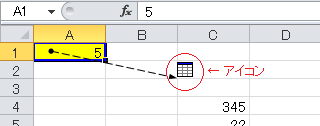
点線部分をダブルクリックすると、参照しているセルへジャンプするためのフォームが表示されます。

参照しているセルが複数存在する場合でも、矢印は1本しか表示されず、点線部分をダブルクリックした時にジャンプ先の選択肢(参照先)として複数のセルの位置が表示されます。
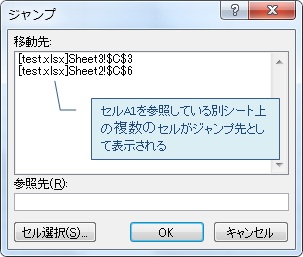
実際にジャンプする場合は、希望するジャンプ先をクリックします。
セルがどこからも参照されていない場合
結果として、そのセルがどこからも参照されていなかった場合の表示のされ方についても触れておきましょう。
「参照先のトレース」をクリックして、どこからも参照されていない場合は;
というメッセージがエクセル上に表示されます。
参照元のトレース
今度は逆に、セルが参照しているセルを調べます。
これはセルに入力された数式を見れば良いことなのですが、「参照元のトレース」機能を使えばより視覚的に分かりやすいというメリットがあります。
この記事の最初の図のパターンで説明をすると、セルB6には「=A1*C5」という数式が入っています。
セルB6をクリックして選択した状態で、「選択元のトレース」をクリックする。
すると、セルB6が数式として参照しているセルA1とC5から青矢印がセルB6に向かって表示されます。
特に、別のシート上のセルを参照している場合などは、的確にそのセルにジャンプすることができるので、シートやブックが複雑な構造になればなるほど便利に感じるケースも増えてきます。
矢印を非表示にする
一度表示させた参照先や参照元を示す矢印を非表示にする場合は、「トレース矢印の削除」をクリックします。
トレース矢印の削除にはサブメニューがあって、参照先 or 参照元いずれかの矢印のみを非表示にすることが可能です。
「トレース先の参照」および「トレース元の参照」の開設は以上です。
みなさんの仕事にささやかな「効率化」が生まれれば幸いです。
関連記事・広告